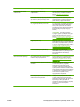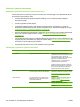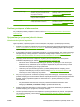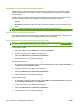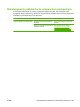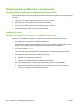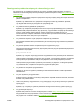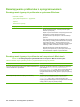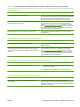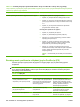HP LaserJet M2727 MFP Series - User Guide
Problem Prawdopodobna przyczyna Rozwiązanie
Czarne kropki lub smugi Na szybie skanera może znajdować się
atrament, klej, płynny korektor lub inna
niepożądana substancja.
Spróbuj wyczyścić powierzchnię skanera
płaskiego. Zobacz
Czyszczenie szyby
skanera na stronie 117.
Prawdopodobnie wystąpiły wahania
napięcia zasilania urządzenia.
Wydrukuj zadanie ponownie.
Niewyraźny tekst Prawdopodobnie poziomy rozdzielczości
zostały nieprawidłowo ustawione.
Sprawdź, czy ustawienie rozdzielczości jest
prawidłowe. Zobacz
Rozdzielczość i głębia
kolorów skanera na stronie 116.
Problemy związane z faksowaniem
Aby rozwiązać problemy związane z faksem, zobacz Rozwiązywanie problemów z faksowaniem
na stronie 161.
Optymalizacja i poprawa jakości obrazu
Lista kontrolna jakości wydruku
Ogólne problemy z jakością wydruku można rozwiązać, korzystając z poniższej listy kontrolnej:
1. Sprawdź, czy papier lub materiał używany podczas drukowania odpowiada specyfikacjom. Zobacz
Papier i inne materiały drukarskie na stronie 57. Stosowanie gładkiego papieru daje zazwyczaj
lepsze rezultaty.
2. W przypadku korzystania z materiałów specjalnych, na przykład nalepek, folii, papieru firmowego
lub błyszczącego, należy pamiętać o drukowaniu według rodzaju. Zobacz
Dostosowywanie
ustawień sterownika drukarki do rodzaju i formatu materiałów na stronie 68.
3. Używając panelu sterowania urządzenia, wydrukuj stronę konfiguracji oraz stronę stanu
materiałów eksploatacyjnych. Zobacz
Strony informacyjne na stronie 180.
◦
Na stronie stanu materiałów eksploatacyjnych sprawdź, czy któregoś z nich nie zaczyna
brakować lub czy całkowicie się nie wyczerpał. Użytkownik nie jest informowany o stanie
materiałów eksploatacyjnych innego producenta.
◦
Jeśli strony nie są drukowane poprawnie, problem prawdopodobnie związany jest ze
sprzętem. Skontaktuj się z firmą HP. Zobacz sekcję
www.hp.com/support/LJM2727 lub
informacje na ulotce dołączonej do produktu.
4. Przy użyciu programu HP ToolboxFX wydrukuj stronę demonstracyjną. Jeśli drukarka drukuje,
problem związany jest ze sterownikiem drukarki. Spróbuj drukować za pomocą innego sterownika
drukarki. Jeśli na przykład korzystasz ze sterownika PCL 6, spróbuj drukować przy użyciu
sterownika PS.
◦
Aby zainstalować sterownik PS, skorzystaj z kreatora dodawania drukarki w oknie
dialogowym Drukarki (lub Drukarki i faksy w systemie Windows XP).
5. Spróbuj wydrukować dokument z innego programu. Jeśli strona drukowana jest prawidłowo,
problem związany jest z programem, z którego drukujesz.
6. Uruchom ponownie komputer oraz urządzenie i spróbuj wydrukować raz jeszcze. Jeśli problem
nie zostanie rozwiązany, zobacz sekcję
Ogólne zagadnienia dotyczące jakości drukowania
na stronie 236.
PLWW Rozwiązywanie problemów z jakością obrazu 251